A volte l'aggiornamento a Windows 10 non è così fluido come potresti pensare e possono verificarsi errori. Uno di questi errori è l'errore 0x800070002c-0x3000d ciò accade quando si tenta di eseguire l'aggiornamento da Windows 7 a Windows 10.
L'errore 0x800070002c-0x3000d può impedire completamente l'aggiornamento a Windows 10, ma sembra che ci siano poche soluzioni disponibili che puoi provare.
Passaggi per correggere l'errore 0x800070002c-0x3000d
Soluzione 1: disinstallare l'antivirus e deframmentare il disco rigido
Se stai eseguendo l'aggiornamento da Windows 7 o Windows 8, potresti provare a disinstallare il tuo attuale software antivirus prima di eseguire l'aggiornamento a Windows 10.
Dopo aver disinstallato l'antivirus, prova a eseguire nuovamente l'aggiornamento a Windows 10. Se il problema persiste, potrebbe essere necessario utilizzare lo strumento di deframmentazione in Windows e deframmentare il disco rigido.
Soluzione 2: disabilitare i dispositivi USB e scollegare tutte le periferiche USB
Prima di iniziare, assicurati di aver rimosso tutti i software antivirus installati.
Per prima cosa dovremo disabilitare i dispositivi USB che non usi.
- Vai a Gestione dispositivi e individua Controller Universal Bus
- Espandilo e disabilita i dispositivi USB che non stai utilizzando come il lettore di schede, facendo clic con il pulsante destro del mouse e scegliendo Disabilita.
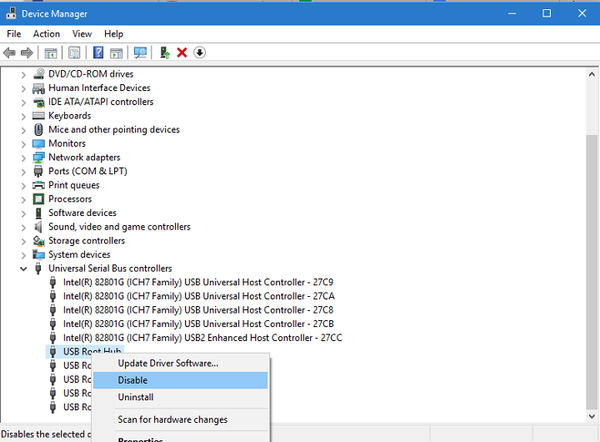
Ora scollega tutte le periferiche USB che non ti servono. Ciò include dischi rigidi esterni, stampanti, controller di gioco, ecc.
- CORRELATO: Correzione: errore di aggiornamento di Windows 10 80200001
Soluzione 3: avvio pulito del PC
Successivamente è necessario abilitare l'avvio pulito:
- Premi il tasto Windows + R e digita msconfig e premere Invio per eseguirlo.
- Assicurati di selezionare per disabilitare tutte le applicazioni di avvio.
- Quindi vai su Servizi e seleziona Nascondi tutti i servizi Microsoft.
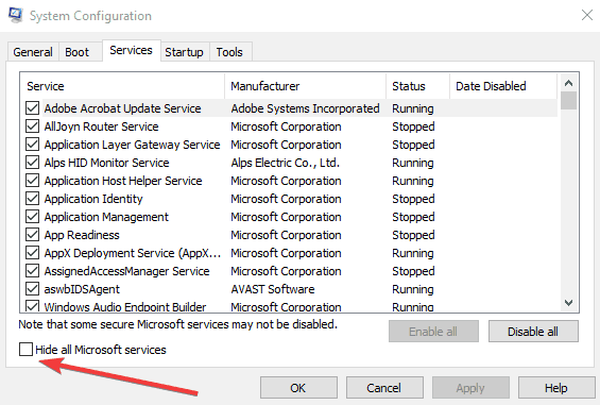
- Dopo che tutti i servizi Microsoft sono stati nascosti, seleziona Disabilita tutto.
- Fare clic su Applica, quindi su OK.
- Riavvia il tuo computer.
Ricorda inoltre di disattivare la connessione a Internet dopo che tutti i file necessari sono stati scaricati. Puoi farlo semplicemente scollegando il cavo Ethernet o scollegando il dongle WiFi o semplicemente premendo l'interruttore WiFi sul router.
Soluzione 4: eseguire lo strumento di risoluzione dei problemi di aggiornamento
Se il problema persiste, puoi anche eseguire lo strumento di risoluzione dei problemi di aggiornamento. Questo è uno strumento integrato che esegue automaticamente la scansione dei file di aggiornamento del sistema e risolve tutti i problemi rilevati.
Vai a Impostazioni> Aggiornamento e sicurezza> Risoluzione dei problemi> esegui lo strumento di risoluzione dei problemi di aggiornamento.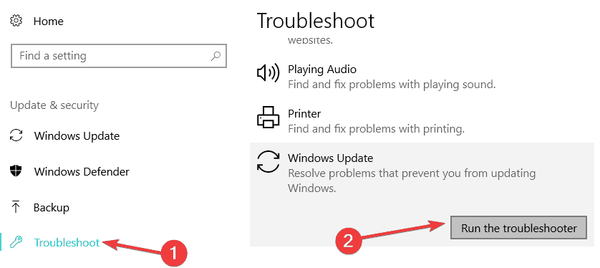
Soluzione 5: disabilita il tuo antivirus / firewall
Alcuni utenti hanno anche confermato che la disabilitazione dei loro strumenti di sicurezza li ha aiutati a installare l'ultima versione di Windows 10. Ciò significa disattivare antivirus, firewall, malware e altri strumenti di sicurezza installati sul dispositivo.
POSTI CORRELATI DA VERIFICARE:
- 5 soluzioni per riparare Windows 10 che non si avvia dopo l'aggiornamento
- FIX: Errore di aggiornamento "Questo strumento non può aggiornare il tuo PC"
- Correzione completa: ciclo di avvio di Windows 10 dopo l'aggiornamento
Nota del redattore: questo post è stato originariamente pubblicato nel dicembre 2015 e da allora è stato aggiornato per freschezza e accuratezza.
- Windows 10 fix
- Windows 7
 Friendoffriends
Friendoffriends



